Ja pirms operētājsistēmas Windows 10 jaunināšanas uz Windows 10 izmantojāt Windows 7 32 bitu lielu laiku, jūs zināt, ka Windows Explorer Windows 7 (tikai 32 biti) atbalsta PDF failu sīktēlu priekšskatījumu.
Kādu iemeslu dēļ Windows 10 neatbalsta PDF failu sīktēlu priekšskatījumu programmā File Explorer (Windows Explorer). Windows 10 atbalsta PDF skatīšanu savā Edge pārlūkprogrammā un arī ļauj lietotājiem saglabāt jebkuru teksta failu kā PDF failu, izmantojot Microsoft Print to PDF funkciju, bet tas neparāda PDF failu priekšskatījumu un sīktēlu priekšskatījumu File Explorer.

Windows 10 datorā, ja vēlaties saņemt priekšskatījumu un sīktēlu priekšskatījumu PDF failiem, to var izdarīt ar trešo pušu pakalpojumu palīdzību.
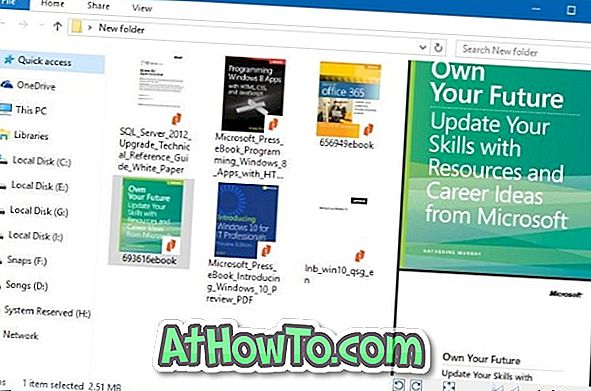
Tālāk ir divas bezmaksas Windows 10 utilītas, lai iespējotu sīktēlu priekšskatījuma atbalstu PDF failiem programmā Windows 10 File Explorer.
PIEZĪME. Ja jums ir problēmas ar sīktēlu priekšskatījumu, lūdzu, skatiet, kā notīrīt un atiestatīt sīktēlu kešatmiņu operētājsistēmā Windows 10 un labot sīktēlu priekšskatījumus, kas netiek rādīti Windows 10 rokasgrāmatā.
Adobe Acrobat Reader DC, lai iespējotu PDF failu sīktēlu priekšskatījumu
Daudzi lietotāji, iespējams, ir izmantojuši Adobe Acrobat Reader DC, lai atvērtu un lasītu PDF failus Windows 10. Tomēr daudzi lietotāji nezina, ka fakts, ka Acrobat Reader DC var izmantot, lai iespējotu priekšskatījumu un sīktēlu priekšskatījumu PDF failiem sistēmā Windows 10 File Explorer.
Adobe Acrobat Reader DC rada augstākās kvalitātes sīktēlus salīdzinājumā ar citām programmām.
Iespējot PDF failu sīktēlu priekšskatījumu, izmantojot programmu Acrobat Reader DC:
1. solis: Virzieties uz šo lapu, lejupielādējiet un instalējiet Acrobat Reader DC savā Windows 10 datorā.
2. solis. Pēc instalēšanas iestatiet Acrobat DC kā noklusējuma PDF lasītāju. Norādījumus skatiet mūsu soli pa solim par to, kā mainīt noklusējuma PDF lasītāju Windows 10 rokasgrāmatā.
3. solis: palaidiet programmu Acrobat Reader DC, dodieties uz Edit > Preferences > General .
4. solis: atzīmējiet opciju Atzīmēt PDF sīktēlu priekšskatījumus programmā Windows Explorer . Noklikšķiniet uz pogas Labi, lai saglabātu izmaiņas. Tieši tā!
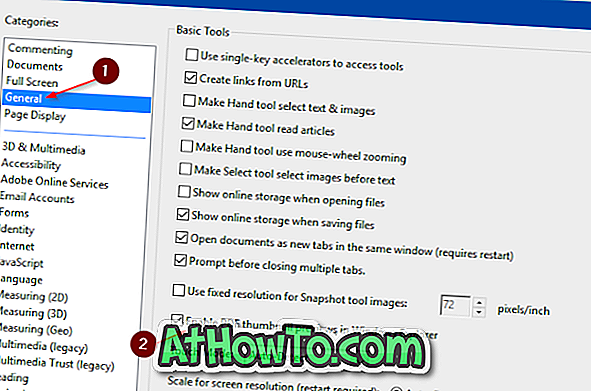
Atveriet mapi ar PDF failiem, lai skatītu PDF failu sīktēlu priekšskatījumu. Lūdzu, pārliecinieties, vai sīktēlu priekšskatījums ir ieslēgts File Explorer iestatījumos.
Ja jums ir kādas problēmas ar priekšskatījumiem, lūdzu, skatiet mūsu labojumu sīktēlu priekšskatījumā, kas nedarbojas pārlūkprogrammā Windows 10 File Explorer. Lai iegūtu priekšskatījumu (nevis sīktēlu priekšskatījumu), izvēlieties PDF failu un pēc tam vienlaikus nospiediet Alt + P.
Izmantojiet Nitro Reader (bezmaksas), lai ģenerētu priekšskatījumus PDF failiem programmā Windows Explorer
Nitro Reader ir vēl viens bezmaksas rīks, ko varat izmantot, lai iespējotu sīktēlu priekšskatījumu PDF failiem programmā Windows 10 File Explorer. Pēc lejupielādes un instalēšanas Nitro Reader operētājsistēmā Windows 10 iestatiet to kā noklusējuma PDF lasītāju, izmantojot lietotni Iestatījumi vai Vadības panelis, lai skatītu PDF failu priekšskatījumu un sīktēlu priekšskatījumu programmā Windows 10 Explorer.
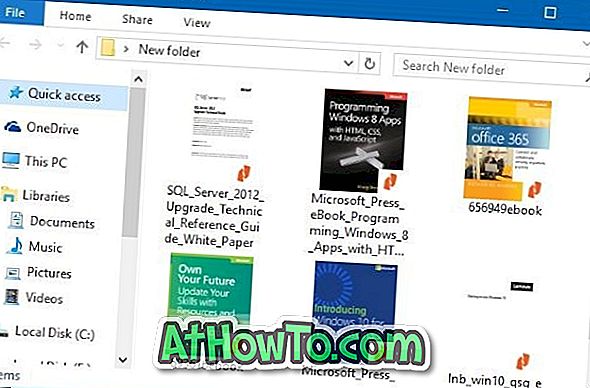
Lejupielādējiet Nitro Reader no šīs oficiālās lapas.
PDF priekšskatījums priekš Windows 10, lai iespējotu PDF sīktēlu priekšskatījumu
PDF priekšskatījums priekš Windows 10 ir bezmaksas pievienojumprogramma File Explorer, lai ģenerētu un parādītu PDF failu sīktēlu priekšskatījumu.
Papildus sīktēlu priekšskatījumam, PDF priekšskatījums Windows 10 utilītprogrammai ļauj arī priekšskatīt PDF failus Windows 10 pārlūkprogrammā. Tas nozīmē, ka varat vienkārši izvēlēties PDF failu un pēc tam noklikšķiniet uz Alt + P karstais taustiņš, lai priekšskatītu failu.
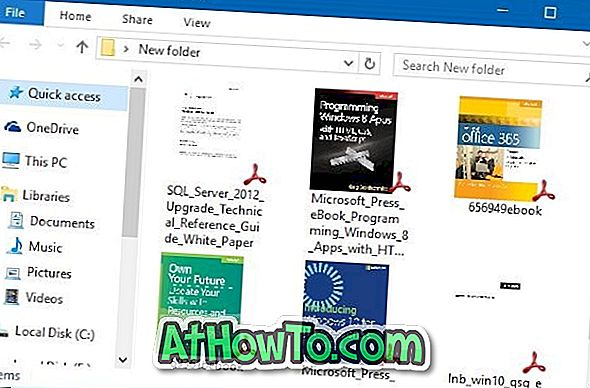
Ja domājat par paroli aizsargātiem PDF failiem, šī lietderība nevar ģenerēt aizsargātu PDF failu priekšskatījumu.
Protams, PDF priekšskatījums priekš Windows 10 ir saderīgs gan ar 32 bitu, gan 64 bitu sistēmām. Tomēr Windows 10 priekšskatījums PDF formātā neatbalsta iepriekšējās sistēmas Windows versijas, piemēram, Windows 7 un Windows 8. Windows 7 vai Windows 8 operētājsistēmai nepieciešams lejupielādēt PDF priekšskatījumu Windows 7/8 programmatūrai no tā paša izstrādātāja.
Kopumā PDF priekšskatījums priekš Windows 10 ir jābūt noderīgam, ja jūs bieži sastopaties ar PDF failiem.
Kā instalēt un izmantot PDF priekšskatījumu sistēmā Windows 10:
1. solis: Apmeklējiet šo oficiālo PDF priekšskatījuma lapu, kas pieejama Windows 10, un lejupielādējiet jaunāko versiju.
2. solis: palaidiet iestatīšanas failu, lai to instalētu. Iestatīšana automātiski mēģina iestatīt sevi kā noklusējuma PDF lasītāju. Ņemiet vērā, ka PDF priekšskatījumam ir jābūt noklusējuma PDF lasītājam, lai ģenerētu sīktēlus.
Tieši tā! Sīktēlu priekšskatījumam un Explorer priekšskatījumam tagad vajadzētu darboties gan operētājsistēmā Windows 10 File Explorer, gan darbvirsmā.










![Kā instalēt Windows 7 uz USB Flash / cieto disku [Easy Way]](https://athowto.com/img/windows-7-guides/269/how-install-windows-7-usb-flash-hard-drive.png)



